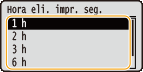Impresión de un documento protegido con un PIN (Impresión protegida)
Cuando se imprime desde un ordenador, si configura un PIN en un documento, dicho documento se conservará en una tarjeta SD opcional instalada en el equipo, y no se imprimirá hasta que se introduzca el PIN correcto en el panel de control del equipo. Esta función se denomina "Impresión protegida" y el documento protegido mediante PIN se llama "documento protegido." La función Impresión protegida evita que las impresiones de documentos confidenciales se dejen desatendidas. Debe seguir algunos procedimientos antes de poder utilizar esta función. Antes de poder utilizar esta función, debe instalar una tarjeta SD opcional en el equipo (Instalar una tarjeta SD).
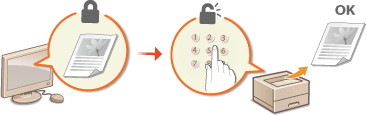
Envío de un documento protegido desde un ordenador al equipo
Siga el procedimiento a continuación. Puede enviar un documento protegido por PIN.
1
Abra un documento en una aplicación y visualice el cuadro de diálogo de impresión.
2
Seleccione este equipo y haga clic en [Preferencias] o [Propiedades].
3
Seleccione [Impresión protegida] en [Método de salida].
Aparece la pantalla emergente [Información]. Compruebe el mensaje y haga clic en [Sí] o en [No].
4
Especifique las opciones de impresión según sea necesario y haga clic en [Aceptar].
Cambie la pestaña según las opciones.
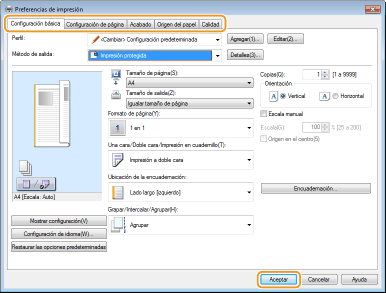
5
Haga clic en [Imprimir] o [Aceptar].
Cuando el documento protegido se envía al equipo, se conserva en la tarjeta SD a la espera de imprimirse.
 |
También puede utilizar la función de impresión cifrada con seguridad avanzada. Uso de la impresión protegida cifrada |
Impresión de documentos protegidos
Imprime documentos protegidos enviados al equipo. Una vez transcurrido el período de validez (Cambios en el periodo de tiempo de validez de los documentos protegidos), el documento protegido se eliminará de la memoria del equipo y ya no podrá imprimirse.
1
Pulse  (
( ).
).
 (
( ).
).2
Utilice  /
/ para seleccionar <Impresión segura>, y pulse
para seleccionar <Impresión segura>, y pulse  .
.
 /
/ para seleccionar <Impresión segura>, y pulse
para seleccionar <Impresión segura>, y pulse  .
.
3
Seleccione el documento protegido que desee imprimir y pulse  .
.
 .
.Si la tarjeta SD contiene únicamente un documento protegido, no aparecerá la pantalla.
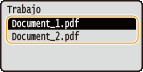

Si aparece el nombre de usuario
Si se conservan en la tarjeta SD documentos protegidos de dos o más usuarios, aparecerá la pantalla de selección de usuario que se muestra a continuación antes de la que se muestra arriba. Seleccione su nombre de usuario y pulse  .
.
 .
.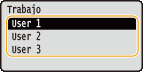
4
Introduzca el PIN y pulse  .
.
 .
.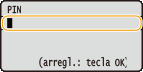
Se iniciará la impresión.
Para cancelar trabajos de impresión, utilice el panel de control. Cancelación de impresiones
Cambios en el periodo de tiempo de validez de los documentos protegidos
Puede cambiar el período de tiempo de validez desde la hora en que se envían al equipo los datos de documentos protegidos hasta la hora en que se eliminan dentro de un período de tiempo determinado.
1
Pulse  (
( ).
).
 (
( ).
).2
Utilice  /
/ , seleccione <Menú Control> y pulse
, seleccione <Menú Control> y pulse  .
.
 /
/ , seleccione <Menú Control> y pulse
, seleccione <Menú Control> y pulse  .
.3
Seleccione <Hora eli. impr. seg.> y pulse  .
.
 .
.4
Seleccione el periodo de tiempo durante el cual la tarjeta SD conservará los documentos protegidos, y pulse  .
.
 .
.El documento protegido se borra de la tarjeta SD una vez transcurrido el tiempo seleccionado.